

|
WPS Office是由金山軟件股份有限公司自主研發的一款辦公軟件套裝,可以實現辦公軟件最常用的文字、表格、演示等多種功能。具有內存占用低、運行速度快、體積小巧、強大插件平臺支持、免費提供海量在線存儲空間及文檔模板。 許多老師反映,在教學中他們總是在黑板、電腦、熒幕三處來回走動,浪費了很多時間和精力。WPS演示中的熒光筆解決了老師講課的這個難題。它是集粉筆、激光筆、鼠標于一體的。它不僅可以把鼠標的顏色改變,還可以讓學生們在黑暗的教室里注意到熒幕上發光的鼠標。除此之外,老師可以用鼠標做任何標注,寫任何字。接下來我們看看怎么實現熒光筆教學。 首先在演示文檔放映模式中,單擊鼠標右鍵在演示文檔的任一地方,將會彈出下拉菜單,選擇“指針類型”菜單項,你將會在指針類型的下拉菜單選擇“熒光筆”,如圖 1所示。 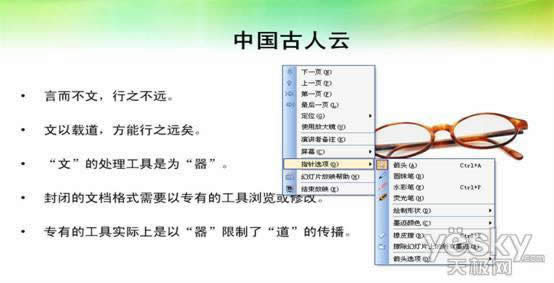 圖1:熒光筆的選擇 選好熒光筆后,我們可以進一步選擇繪制形狀,如圖2所示。  圖2:熒光筆繪制形狀的選擇 最后,我們可以根據自己對顏色的喜愛在“墨跡顏色”菜單中選擇一種既喜歡又醒目的顏色,如圖3所示。 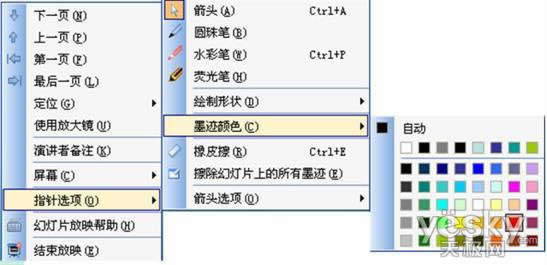 圖3:熒光筆顏色的選擇 電腦教程 當熒光筆、顏色、繪制形狀都選擇好后,我們就可以盡情講課,盡情標注,重要的知識可以用不同的符號不同的顏色標注出來,讓學生一目了然。  圖4:做任何標注 最后在退出放映模式時,如果在文檔播放過程中進行了圈點和批注,WPS 演示會提示是否保存剛才的墨跡注釋,如圖 3所示。點擊“保留”按鈕,WPS演示將墨跡保存到WPS演示文件的幻燈頁面中;點擊“放棄”按鈕,墨跡將不被保存在演示文檔中。 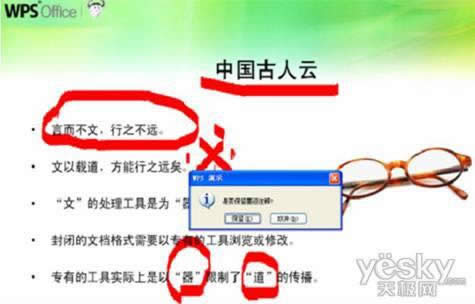 圖5:墨跡注釋是否保存 在中國大陸,金山軟件公司在政府采購中多次擊敗微軟公司,現的中國大陸政府、機關很多都裝有WPS Office辦公軟件。 |
溫馨提示:喜歡本站的話,請收藏一下本站!